ドコモのメールアドレスを確認・変更したい!
・簡単に確認できる手順はないかな?
・ドコモのメールアドレスを確認・変更したい!
と、お悩みではないですか?
たしかに、
「あれ?自分の使っているメールアドレスって、なんだっけ?」
って思う時ってありますよね。
私の場合、メールサービスはいろいろな会社のサービスを利用していますが、「あれ?」って思う時が結構あるんですよ。
で、ドコモメールの場合、アドレスが確認・変更しやすいんです。
ということで本日は、ドコモのメールアドレスの確認・変更手順について画像を使ってわかりやすく紹介していきますね。
ドコモのメールアドレスの確認・変更手順
ドコモのメールアドレスの確認・変更手順ですが、とても簡単ですよ!
今回はわかりやすく、
・ドコモのメールアドレスの確認方法
・ドコモのメールアドレスの変更方法
と、2つに分けて紹介していきますね。
今回記事を書くにあたり、
使用機種:SHARP AQUOS R2
Androidバージョン:10
端末キャリア:docomo
を使用しています。
ドコモメールのアドレスを確認する方法
まず最初に、ドコモメールのメールアドレス確認方法ですが、メールアプリを開いてください。
そうすると、画面の右上に「フォルダ一覧」とあり、その下に自分の使っているメールアドレスが確認できます。
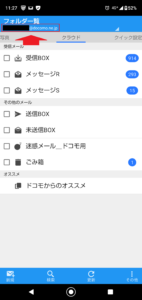
これで、ドコモのメールアドレスは確認終了です。
むずかしくない手順でしょ!
もちろん、ほかのやり方でもメールアドレスは確認できるのですが、この方法が一番簡単かな。
そして、ドコモの場合、電話帳アプリに自分の電話番号とメールアドレスを保存できます。
なので、もし必要なのであれば、保存しておいたほうがいいかもしれませんね。
次に、ドコモでメールアドレスを変更する方法について紹介します。
ドコモのメールアドレスを変更する方法
ドコモのメールアドレスを変更する方法ですが、これもまず最初にドコモメールのアプリを開いてください。
そしたら次に、スマホの画面に指を置いて、右から左にスライドさせてください。
「クイック設定」と表示されたら成功です。
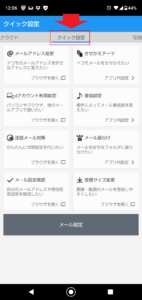
そしたら次に、左上の「メールアドレス変更」をタップしてください。
この辺で、メールアドレスの変更に近づいてきたのが、なんとなくわかりますね。
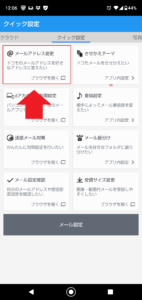
そしたら次は、パスワードの確認です。
SPモードのパスワード(半角数字4桁)を入力して、「SPモードパスワード確認」をタップしてください。
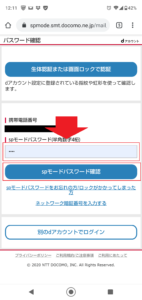
そうすると次の画面では、希望するアドレスの入力画面になります。
(電話番号を使ったメールアドレスにも変更できますが、この場合、迷惑メールが多くなることが予想されます)
好きなメールアドレスを入力してください。
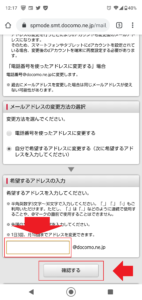
(1日3回、月10回の回数制限があります)
入力して「確認する」をタップすると、メール設定の内容確認画面になります。
希望するアドレスが表示されますので、よければ「設定を確定する」をタップしてください。
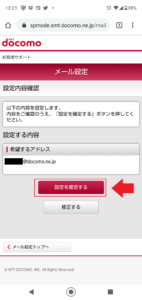
これで完了!
ドコモのメールアドレスの変更手順は終わります。
もし、使いたいメールアドレスがすでに誰かに使われている場合、次の画面でアナウンスがあります。
もちろん簡単に修正できますよ~。
修正したら、再度確認…の順番になっています。
メールアドレスを変更したら、
・電話番号と一緒に連絡先に追加
・友達や友人に告知
は、忘れないでやっておいてくださいね~。
要点をまとめると…
ドコモのメールアドレスを変更する方法ですが、
1.メールアプリを開く
2.右から左にスライドさせて「クイック設定」と表示させる
3.「メールアドレス変更」をタップ
4.SPモードのパスワード(半角数字4桁)を入力・確認
5.好きなメールアドレスを入力
6.「確認する」をタップ
7.「設定を確定する」をタップ
となります。
ドコモのメールアドレスに関する豆知識
ちょっと話はそれますが、ドコモのメールアドレスに関するちょっとした疑問に答えていきます。
まず最初に一つのドコモアカウントで、2つ以上のメールアドレスは持つことができるか?ですが、これはドコモのサイトで確認してみたところ、残念ながらできません。
一つのアカウントに対して、一つのメールアドレスです。
ですが、メールアドレスは変更できますので、うまく使い分けてください。
そして、メールアドレスの変更は何回までOKなのか…?ですが、これは先ほど書いたように、1日3回、月10回の回数制限があります。
なので、メールアドレスを変更するときは、よく考えて、長く使えるアドレスにしてくださいね。
最後に…
ドコモ場合、メールアドレス変更のほかにも、
・迷惑メール受信拒否設定
・きせかえ
・着信音設定
なども簡単に出来ますので、いろいろやって楽しんでください。
本日の記事は以上です。
最後までお付き合いただき、ありがとうございます。


